검색을 사용하여 주소, 장소, 관심지역 등의 위치를 찾을 수 있습니다. 구성된 레이어가 씬에 있는 경우 특정 피처를 검색할 수 있습니다. 예를 들어 지하 유틸리티 ID를 검색하면 Scene Viewer에서 해당 유틸리티가 확대 및 강조되고 자산에 대한 팝업이 표시됩니다.
위치 및 피처 찾기
위치 및 구성된 레이어를 검색하려면 다음을 수행합니다.
- 검색하려면 Scene Viewer 또는 씬 기반 앱을 엽니다.
- 위치를 검색합니다. 또한 구성된 레이어가 씬에 있는 경우에는 특정 피처를 검색할 수 있습니다.
검색어를 입력하면 추천 항목이 결과에 나열됩니다. World Geocoder for ArcGIS를 사용하는 경우 도로 주소, 도로 교차로, 이름 또는 유형별 관심지역, 장소 이름, 우편 번호 등에 대한 추천 항목이 나타납니다. 구성된 호스팅 피처 레이어가 있으면 이러한 레이어의 피처도 결과에 표시됩니다. 로케이터의 경우에는 추천 기능이 활성화 또는 비활성화되어 있을 수 있습니다.
- 드롭다운 화살표를 클릭하고 레이어 이름이나 로케이터를 선택하여 검색 범위를 좁힐 수 있습니다. 기본 설정에 따라 Scene Viewer는 사용 가능한 모든 리소스를 검색합니다.
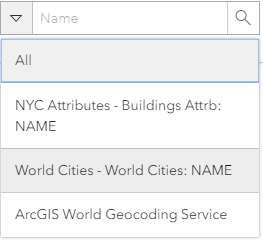
씬의 소유자가 구성한 힌트 텍스트가 검색 상자에 표시됩니다.
- 검색어를 입력하면 씬의 해당 피처가 자동으로 확대되며 팝업으로 강조 표시됩니다.
피처 검색 구성
사용자가 씬 내에서 피처를 더욱 쉽게 찾을 수 있도록 하기 위해 씬 내의 특정 레이어를 검색 가능하도록 구성할 수 있습니다. 다음과 같은 레이어 유형을 검색할 수 있습니다.
- 호스팅 피처 레이어
- 연관된 피처 레이어가 있는 호스팅 씬 레이어
- ArcGIS Server 피처 서비스 레이어*
- ArcGIS Server 맵 서비스 레이어*
*자세한 내용은 ArcGIS Server 도움말을 참고하세요.
검색할 레이어를 구성하려면 다음을 수행합니다.
- ArcGIS Enterprise에 로그인했는지 확인합니다.
- 피처 검색에 대해 구성할 씬의 항목 세부정보 페이지를 엽니다.
- 해당 씬의 소유자 또는 관리자인지 확인합니다.
- 설정 탭을 클릭하고 상단의 웹 씬 링크를 클릭합니다.
- 확장되어 있지 않은 경우 위치 찾기 설정을 확장하고 레이어별 체크 박스를 선택합니다.
- 레이어 추가를 클릭합니다.
- 검색을 위해 구성할 레이어를 드롭다운 메뉴에서 선택합니다.
- 사용자가 검색하게 될 레이어의 속성 필드를 선택합니다.
비고:
필드가 검색 가능하여 드롭다운 메뉴에서 보이게 하려면 문자열 또는 정수를 포함해야 하고 코딩된 도메인을 사용하지 않아야 합니다. 정수 필드에는 Equals 조건만 지원됩니다. 최상의 검색 결과를 얻으려면 고유한 값이 있는 필드를 선택합니다.
- 검색어를 포함하는 결과를 찾을지 또는 검색어와 동일한 결과를 찾을지 선택합니다.
- 사용자가 검색할 레이어를 선택할 때 검색 상자에 나타나는 힌트 텍스트(예시: 이름 또는 주소)를 입력합니다. 힌트 텍스트는 검색을 위해 구성된 모든 레이어에 동일합니다.
- 위의 단계를 반복하여 추가 레이어에 대한 검색을 활성화합니다.
- 저장을 클릭합니다.
이제 씬에서 피처 검색이 활성화되었습니다. 다른 사용자가 Scene Viewer 상단의 검색 상자를 사용하여 구성한 레이어 내에서 피처 찾기를 수행할 수 있습니다.